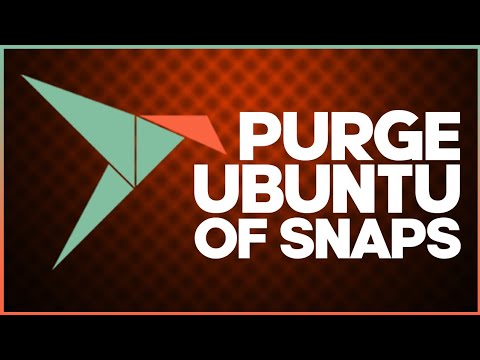Vispirms, ja vēl neesat iestatījis savu WeMo Insight Switch, mums ir ērts ceļvedis, kas jūs iepazīstina ar šo procesu. WeMo Insight Switch iestatīšana ir tieši tāda pati kā regulārā WeMo pārslēgšanās iestatīšana. Vienīgā atšķirība - ne tikai lielums - ir tas, ka WeMo Insight Switch var kontrolēt enerģijas patēriņu no jebkura, kas tajā ir pievienots. Šajā rakstā mēs runājam.
Kā skatīt Insight Power lietojuma statistiku
Lietojumprogrammā WeMo jūs varat ieslēgt un izslēgt Insight Switch, tāpat kā jebkuru no Belkin WeMo produktiem, taču, iespējams, pamanīsit, ka blakus barošanas pogai ir pievienota maza virtuāla LED gaisma. Dažreiz tas būs dzeltens, un citreiz tas būs zaļš.

Tātad, piemēram, ja telpu sildītājs, kas visas dienas laikā tiek automātiski ieslēgts un izslēgts, WeMo Insight Switch parādīsies dzeltenā krāsā, kad telpas sildītājs ir gaidīšanas režīmā, un zaļā gaismā, kad ir aktivizēts telpas sildītājs istabas apkure. Visu laiku Insight Switch paliek pilnīgi.
Izmantojot WeMo lietojumprogrammu, ieslēdzoties Insight Switch, tiks parādīta informācija par enerģijas patēriņu no jebkura, kas tajā ir pievienots.

Tālāk ir norādīti lauki "Šodien:" un "Vidējais datums:". "Šodien:" dod jums kopējo laiku, cik ilgi ierīce ir bijusi par šo dienu, un pēc tam "Vidējais datums:" dod vidējo laiku, kad ierīce ir ieslēgta katru dienu. Protams, tas kļūst precīzāks, jo ilgāk izmantojat Insight Switch, tāpēc jums būs labāka priekšstata par šo skaitli, ja jums būs kaut kas pievienots un tiek izmantots vairākas nedēļas.

Zem šiem laukiem ir norādīts "Aprēķinātais mēnesis:" un vēl viens laukums "Šodien". Pirmajās pāris izmantošanas dienās laukā "Aptuvenais ikmēneša maksājums" nebūs šausmīgi precīzi, bet pēc pāris nedēļām.

Jebkurā gadījumā, redzot to, ka dienas laikā mans sildītājs izmanto aptuveni 0,21 ASV dolāru vērtu jaudu, iespējams, ka tas maksās apmēram $ 6,50, lai sildītu manu mājas biroju konkrētā mēnesī, kas, šķiet, nav daudz, bet, iespējams, konti apmēram 6-8% no mūsu elektrības rēķina.
Zem aplēstām izmaksām ir pēdējā sadaļa, kurā sīki aprakstīta jaudas izmantošana. Jums ir "Vidējais laiks, kad:", kas dod jums vidējo jaudas jaudu, kad ierīce darbojas (tas aizņem apmēram tādu dienu, lai tas varētu parādīties tā, lai tas varētu aprēķināt vidējo), un pēc tam jums ir "Tagad:", kas dod jums iespēju izmantot ierīci, kuru esat pievienojis reāllaika jaudas režīmā.

Kā precīzi aprēķināt "Maksa par kWh"
Ikviens elektrības rēķins atšķiras, un atkarībā no tā, kur tu dzīvo, cena par kWh (kilovatstundu) var būt lielāka vai mazāka. Šajā lietotnē jūs varat mainīt šo faktoru savā WeMo ieskatu pārslēgšanas ieslēgumā, lai iegūtu precīzākas izmaksu aprēķinus.
Lai to paveiktu, vispirms pieskarieties pie "Rediģēt" lietotnes galvenā ekrāna augšējā labajā stūrī.




Ja jūs nezināt šo skaitli, varat apskatīt savu pēdējo elektrības rēķinu, un tam vajadzētu parādīt, cik daudz kWh jūs patērējāt mēneša laikā. Ņemiet rēķina summu un reiziniet to ar 100 (piemēram, 75 $ x 100 = 7500 centi). Tad ņem šo jauno numuru un daliet to ar jūsu kWh izmantošanu šim mēnesim. Tas ir jūsu "maksa par kWh".

Kā nokļūt enerģijas ieslēgšanas brīdinājumos jūsu ieskatu pārslēgšanai
Papildus iespējai redzēt, cik daudz ierīču enerģijas tiek izmantotas, varat arī iestatīt brīdinājumus, kurus varat saņemt pa tālruni, lai jūs varētu uzzināt, vai Insight Switch atklāj strāvas plūsmu. Tādā veidā, ja nejauši atstājat telpu sildītāju, jūs varat saņemt paziņojumu par to un attālināti izslēgt slēdzi, pirms iztērējat vēl vairāk elektrības.
Sāciet, atlasot cilni "Noteikumi" apakšā.